
Orodha ya maudhui:
- Hatua ya 1: Bonyeza Haki kwenye Kitufe cha Kuanza cha Windows 10
- Hatua ya 2: Chagua 'Mipangilio.'
- Hatua ya 3: Chapa 'Jopo la Udhibiti' kwenye 'Pata Kuweka' Sanduku la Maandishi
- Hatua ya 4: Chagua Jopo la Kudhibiti
- Hatua ya 5: Chagua Programu na Vipengele
- Hatua ya 6: Tafuta Ofisi ya Microsoft na Chagua 'Badilisha'
- Hatua ya 7: (Hiari) Udhibiti wa Akaunti ya Mtumiaji
- Hatua ya 8: Ukarabati wa Haraka au Mtandaoni
- Hatua ya 9: Thibitisha Kukarabati haraka
- Hatua ya 10: Mwishowe: Mchezo wa Kusubiri
- Hatua ya 11: Bidhaa ya Mwisho
- Mwandishi John Day [email protected].
- Public 2024-01-30 12:53.
- Mwisho uliobadilishwa 2025-01-23 15:11.

Ni muhimu sana kwa Mtaalam wa Mifumo ya Mteja kuweza kufikiria kiuchambuzi na kurekebisha maswala ya kawaida ya kompyuta ambayo watumiaji wengi wanaweza kukumbana nayo kila siku! Itabidi usikilize mtumiaji, uelewe ni shida gani wanajaribu kufikisha, tambua sababu ya shida, na kisha uitengeneze juu ya nzi. Ingawa hatuwezi kujiandaa kwa kila jambo linalowezekana kwenda vibaya, bado tutaweka hazina ya matengenezo ya kawaida ili kupunguza muda uliotumika kwa maswala ya kibinafsi na kujifanya kuwa bora zaidi na zaidi.
Shida moja ya kawaida ambayo watumiaji wanaweza kukumbana nayo inaingia kwenye maswala na mpango wa Microsoft Office wa mipango.
Kabla ya kuanza, utahitaji vitu vifuatavyo:
1. Kompyuta ya mezani au Laptop na Windows 10 imewekwa
2. Cable ya umeme ya laptop ikiwa ni lazima
3. Panya na kibodi iliyoambatanishwa
4. Kufuatilia kushikamana na PC yako
5. Ingia kwenye mashine yako ya Windows 10
Mwisho wa mafunzo haya, utaweza kutumia kazi ya 'Kukarabati' kusahihisha maswala mengi madogo na programu yoyote ya Microsoft Office!
Kanusho - Wakati hakuna hatari za kiasili za usalama, tafadhali hakikisha kufuata mwongozo hatua kwa hatua au unaweza kuhatarisha kusababisha uharibifu usiowezekana kwa mfano wako wa programu za Microsoft Office. Maoni yoyote au maoni yaliyotolewa ni ya muumbaji na sio ya Bowling Green State University au 180 Fighter Wing. Tumia mwongozo kwa hiari yako; programu yoyote ya bahati mbaya au uharibifu mwingine uliopatikana kwa kutumia mafunzo haya haitakuwa jukumu la mwandishi na kwa kutumia mafunzo unachukua jukumu la vitendo vyako mwenyewe na ufisadi wa programu
Hatua ya 1: Bonyeza Haki kwenye Kitufe cha Kuanza cha Windows 10
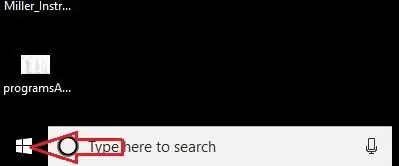
Kutoka kwenye desktop yako ya Windows 10, bonyeza kitufe cha Windows 10 Anza ili uone orodha ya menyu ndogo.
Hatua ya 2: Chagua 'Mipangilio.'
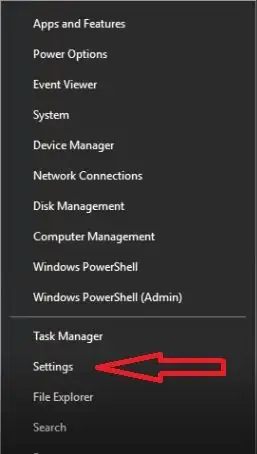
Mara tu unapobofya kulia kwenye kitufe cha Anza, utaona orodha ya menyu ndogo. Chini ya Meneja wa Task na juu ya File Explorer, utapata Mipangilio. Bonyeza kushoto kwenye chaguo hili.
Hatua ya 3: Chapa 'Jopo la Udhibiti' kwenye 'Pata Kuweka' Sanduku la Maandishi
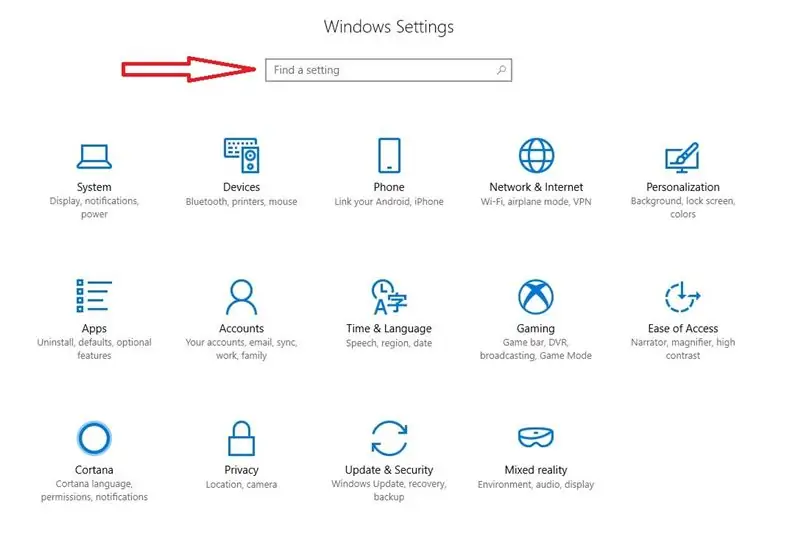
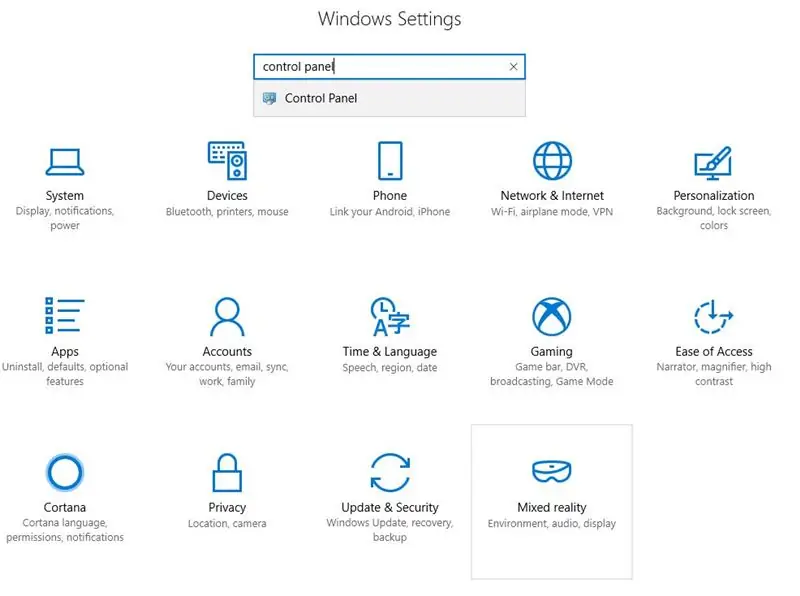
Mara baada ya kuchagua "Mipangilio," menyu ya Mipangilio ya Windows itafunguliwa. Utaandika Jopo la Udhibiti kwenye kisanduku cha maandishi cha 'Pata mipangilio' na bonyeza Enter.
Hatua ya 4: Chagua Jopo la Kudhibiti
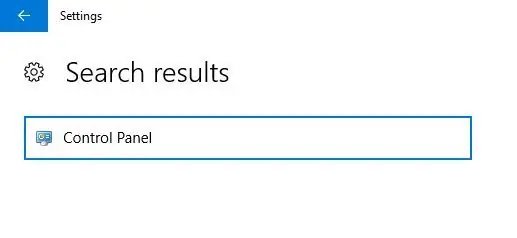
Mara baada ya kuchapa kwenye 'Jopo la Kudhibiti' na kugonga kuingia, matokeo haya ya utaftaji yatatokea. Kushoto bonyeza Jopo la Udhibiti ili kuendelea.
Hatua ya 5: Chagua Programu na Vipengele
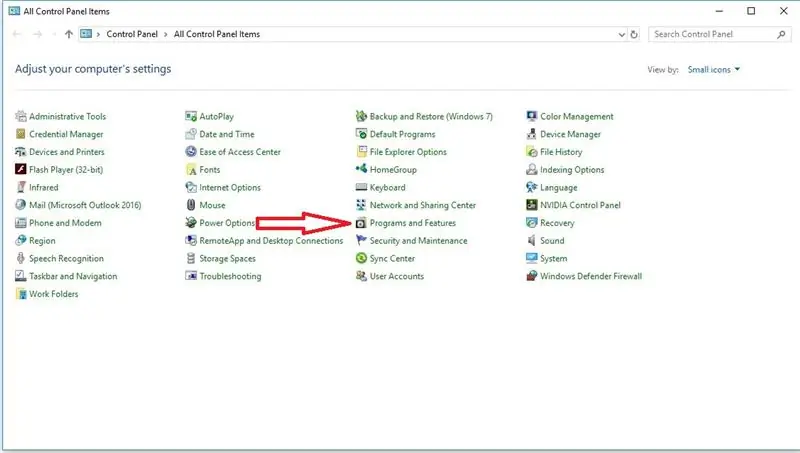

Sasa kwa kuwa Jopo la Udhibiti sasa limefunguliwa, hakikisha 'Tazama kwa:' imewekwa kwa aikoni ndogo au kubwa, kisha upate Uteuzi wa Programu na Vipengele.
Hatua ya 6: Tafuta Ofisi ya Microsoft na Chagua 'Badilisha'
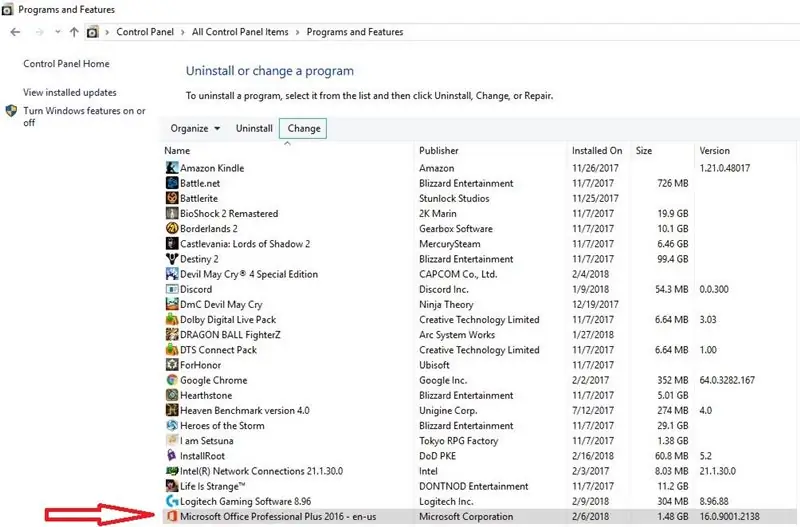
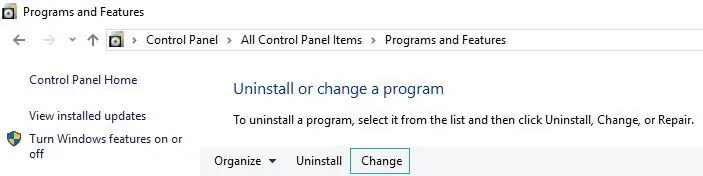
Mara baada ya Programu na Vipengele vyako kufunguliwa, songa kupitia orodha yako na uchague programu yako ya Microsoft Office. Katika mfano huu, Microsoft Office Professional Plus 2016 inatumiwa.
Mara tu programu yako ikiwa imeangaziwa, chagua 'Badilisha' karibu na juu ya orodha kama inavyoonyeshwa kwenye picha zinazohusiana na hatua hii.
Hatua ya 7: (Hiari) Udhibiti wa Akaunti ya Mtumiaji
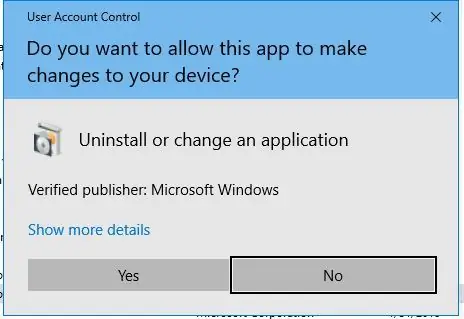
Ikiwa Udhibiti wa Akaunti ya Mtumiaji unakuchochea baada ya kuchagua 'Badilisha,' chagua Ndio kwani Microsoft ni mchapishaji aliyethibitishwa.
Hatua ya 8: Ukarabati wa Haraka au Mtandaoni
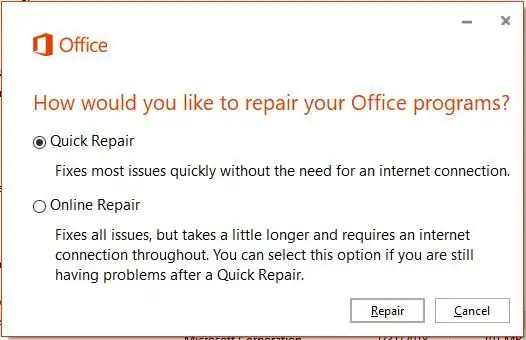
Kwa madhumuni ya mafunzo haya, tutachagua Ukarabati wa Haraka.
Chaguzi zote mbili huisha na matokeo ya faida, ingawa Mkondoni unaweza kuhitajika kwa ukarabati wa kina zaidi, lakini huchukua muda mrefu zaidi.
Hatua ya 9: Thibitisha Kukarabati haraka
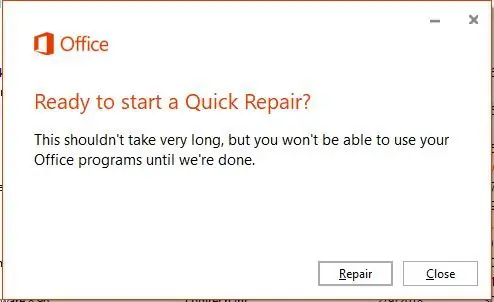
Dirisha hili litaonekana baada ya kuchagua ukarabati gani ungependa kukamilisha. Ni njia ya Windows kudhibitisha kwamba ungependa kukamilisha ukarabati mara moja. Chagua Kukarabati kuanza.
Hatua ya 10: Mwishowe: Mchezo wa Kusubiri
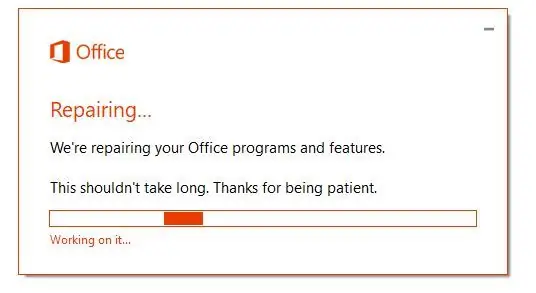
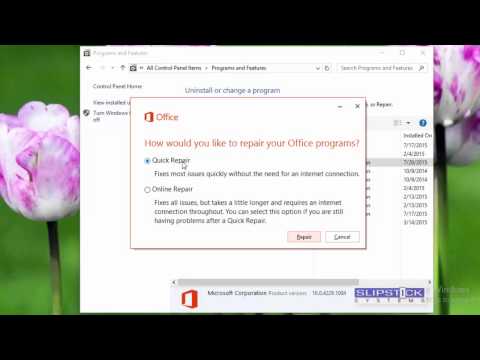
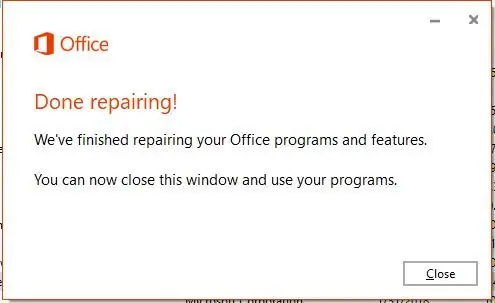
Kama unavyoona kwenye picha iliyoambatishwa, kompyuta yako itaanza kutengeneza programu yako ya Microsoft Office! Utapokea kidokezo cha mwisho ili kuhakikisha tu unajua kuwa ukarabati umekamilika.
Mbinu hii inapaswa kutumiwa haswa ikiwa hakuna programu yako ya Microsoft Office inayofungua au kufanya kazi kwa usahihi!
Mwishowe, iliyoonyeshwa hapo juu itakuwa video ya mchakato mzima wa mafunzo ya kurudisha baadaye!
Hatua ya 11: Bidhaa ya Mwisho
Jambo la mwisho kabisa unapaswa kuona kabla ya kusherehekea ni picha hii, ikisema kuwa ukarabati umekamilika. Hongera!
Ilipendekeza:
Ubunifu wa Mchezo katika Flick katika Hatua 5: Hatua 5

Ubunifu wa Mchezo katika Flick katika Hatua 5: Flick ni njia rahisi sana ya kutengeneza mchezo, haswa kitu kama fumbo, riwaya ya kuona, au mchezo wa adventure
Jinsi ya Kufunga Programu-jalizi katika WordPress katika Hatua 3: 3 Hatua

Jinsi ya kusanikisha programu-jalizi katika WordPress katika Hatua 3: Katika mafunzo haya nitakuonyesha hatua muhimu za kusanikisha programu-jalizi ya WordPress kwenye wavuti yako. Kimsingi unaweza kusanikisha programu-jalizi kwa njia mbili tofauti. Njia ya kwanza ni kupitia ftp au kupitia cpanel. Lakini sitaweka orodha kama ilivyo kweli
Jinsi ya Kukarabati bawaba iliyovunjika katika Laptop ya Lenovo Thinkpad Edge E540: Hatua 3

Jinsi ya Kukarabati bawaba iliyovunjika katika Laptop ya Lenovo Thinkpad Edge E540: kwa hii itaelekezwa nitakuonyesha jinsi ya kutengeneza Msingi wa bawaba kwenye Laptop ya Lenovo Thinkpad E540 (au kompyuta ndogo yoyote) sipendi Njia ya Gundi kwa sababu haidumu kwa muda mrefu, Kwa hivyo nitatumia njia ya Radek ambayo Inahitaji kutumia Screws za Mkanda
Jinsi ya Kupakia na Kubadilisha Jina Nyaraka katika Ofisi ya Maktaba ya Shiriki ya 365: Hatua 8

Jinsi ya Kupakia na Kubadilisha Jina La Nyaraka katika Ofisi ya Maktaba ya SharePoint ya Ofisi ya 365: Katika hii inayoweza kufundishwa, utajifunza jinsi ya kupakia na kubadilisha majina katika maktaba ya Office 365 SharePoint. Mafundisho haya yametengenezwa mahsusi kwa eneo langu la ajira lakini inaweza kuhamishiwa kwa biashara zingine kwa mtu yeyote anayetumia
Fanya Hifadhidata katika Ofisi ya Wazi: Hatua 7

Fanya Hifadhidata katika Ofisi wazi: Besi za Takwimu zinaweza kusaidia sana. Wanaweza kutengenezwa kwa vitu vya kibinafsi, kama mkusanyiko wa CD kwa mfano, au biashara, kwa kitu kama gari ngapi wanazo. Kwa hivyo sasa, nitakuonyesha jinsi ya kutengeneza hifadhidata katika Openoffice.Org
